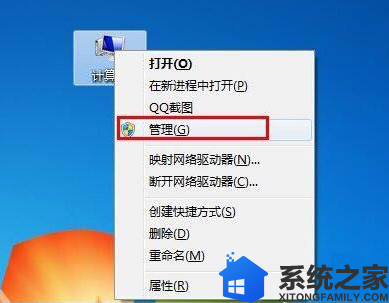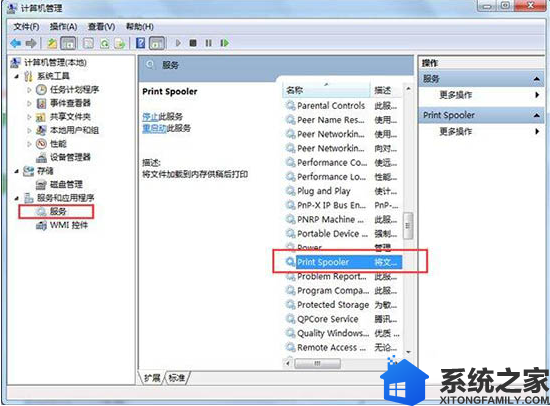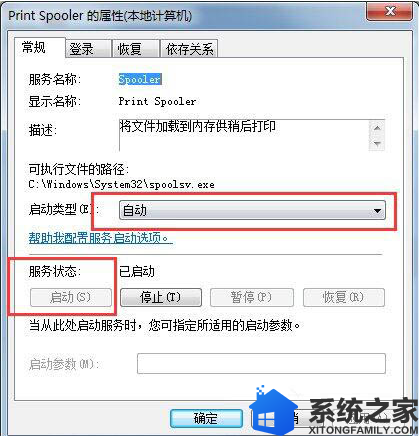打印机是办公室的必备用品了,在使用时需要和电脑一起操作才能够安全的打印出目标文件。近期小编发现有很多朋友都在网上反映在Windows系统上安装打印机失败了,为什么会出现这个问题呢?其实出现这个问题是很正常的,不同的电脑设置都有可能会影响用户安装打印机的成功率。下面就看看小编是如何通过一些简单的操作来解决这个问题的吧。
【解决方法 /过程】
1、打印机需要特定服务的支持也能正常工作,该服务就是“Print Spooler ”。如果要正常安装和使用打印机,该服务必需得开启。该服务的具体查看和开启方法:右击“我的电脑”,从弹出的菜单中选择”管理“。如图所示:
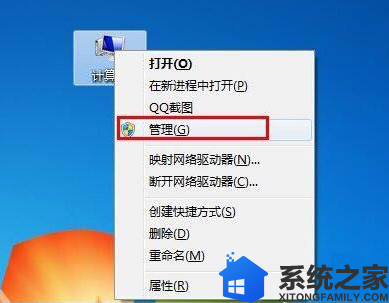
2、在打开的”计算机管理“窗口中,依次展开”服务和应用程序“→”服务“,找到” Print Spooler“服务并双击打开。如图所示:
3、然后在弹出的窗口中,确保该服务已经被启动。如果没有启动, 将”启动类型“设置为”自动“,然后点击”启动“按钮启动该服务。如图所示:
4、接下来,就可以按照打印机操作说明书的方法来安装打印机驱动程序啦。
win7系统安装打印机失败|win7系统如何安装打印机【图文教程】的过程演示到这里就全部结束了,出现安装打印机失败的朋友们可以参考上面的方法进行设置哦,希望能对大家有所帮助!